一般來說,我們會用到去除影片原本的聲音,以及加入mp3來替代的動作。
這個動作在 LosslessCut也是很好達成的。
這次就來介紹一下:
用LosslessCut,去除影片的聲音或是加入mp3
首先,自然是把影片加入 LosslessCut中。一般來說影片都會有 2個軌道,一個是影片,一個是聲音檔。
我們可以直接點一下『保留音頻』,把它變成『丟棄音頻』,這樣輸出的時候就沒有聲音了。
也可以點一下『軌道』來做調整。
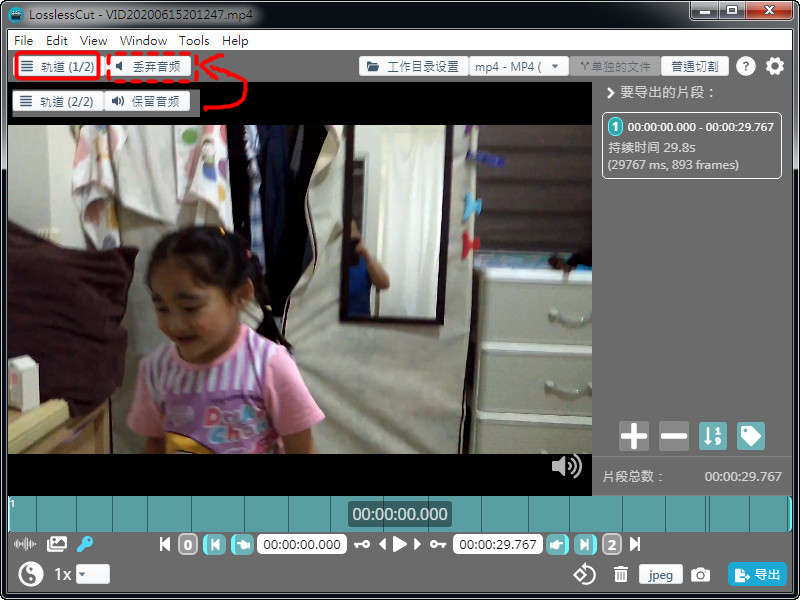
在『軌道』的介面中,我們就可以看到目前有兩個軌道在。
我們可以直接點一下聲音前面的圖示,它就會變成灰色的,代表已取消音軌。
我們再點一下取消,回到 LosslessCut的主介面。
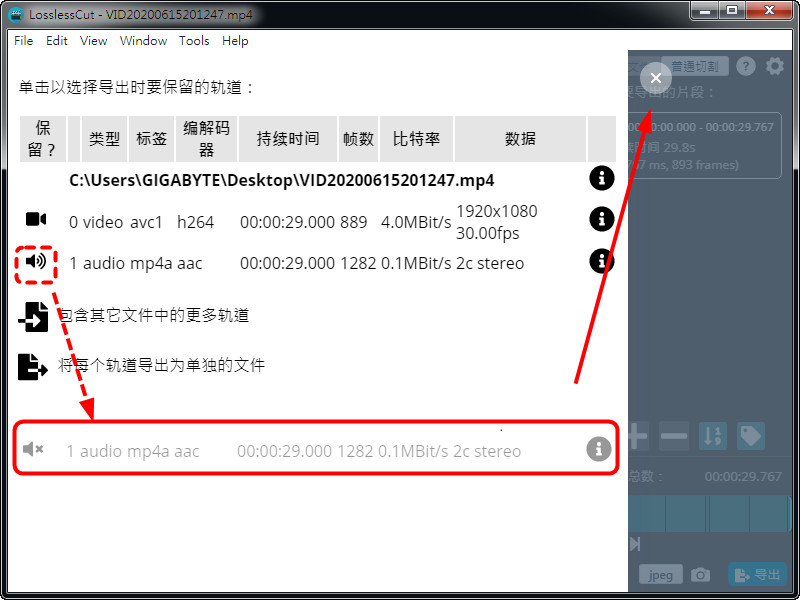
按下導出之後,新的影片就不會有聲音。
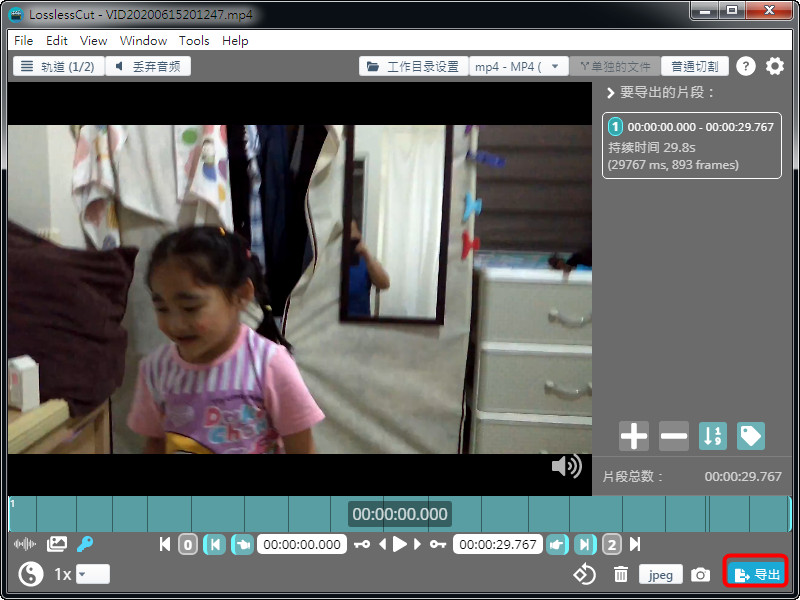
要在影片中加入 mp3時,我們要到軌道畫面中才能加。
我們點一下『包含其它文件中的更多軌道』,再選擇我們要加入的mp3來加入。
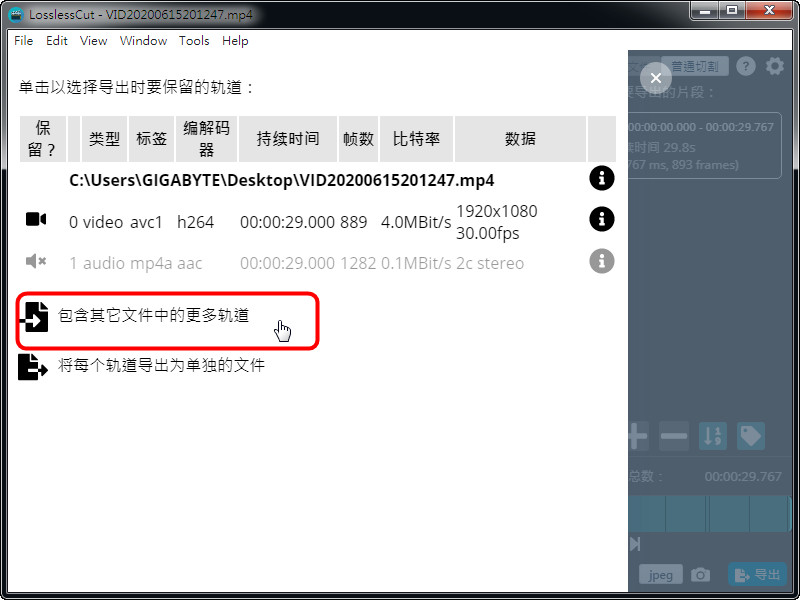
新加入的 mp3檔案,就會出現在軌道介面中。
補充一下,下圖框起來的部份是代表著音訊檔的名稱,實際起作用的是下面那一個 0 audio。這個就不要像上面那把,把它隱藏。不然輸出的影片就會沒有聲音。
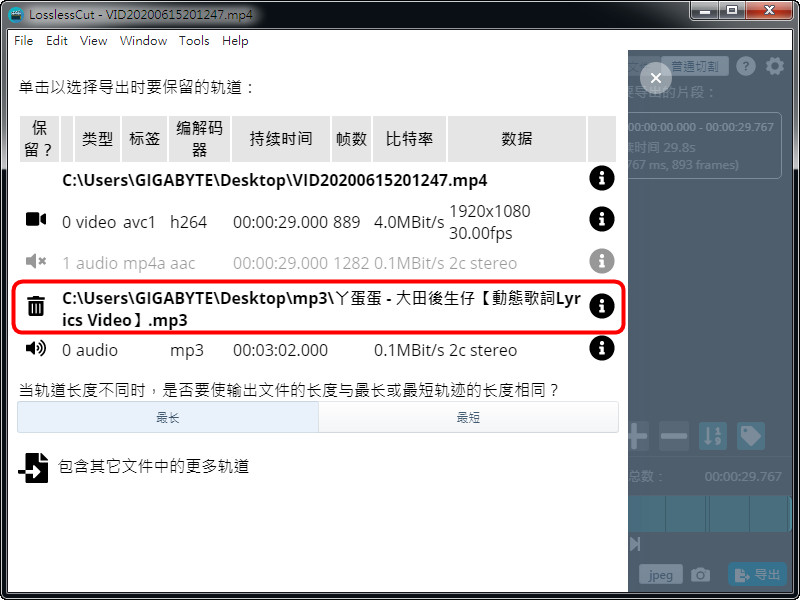
最後,再補充一下,用 LosslessCut,去除影片的聲音很容易操作,一次就把所以影片的聲音給去掉。
但,在加入 mp3的時候,就只能加入整段的 mp3,不能調整聲音的長短。
所以當聲音的長度比影片的長度長的時候,就會出現影片的畫面定格在最後一個畫面,但是影片會繼續播放到 mp3結束的時候。當然我們也可以先用 LosslessCut先裁切 mp3的檔案,再來做結合。
是的,你沒看錯, LosslessCut也可以裁切 mp3。
補充資料
軟體名稱:LosslessCut
軟體語系:英文(有簡體中文語系)
軟體性質:免費軟體
檔案大小:約 89MB
官方網站:https://github.com/mifi/lossless-cut
關於 LosslessCut的相關介紹文章整理如下,給大家參考:
LosslessCut免費影片切割軟體,免轉檔,無損格式,裁切影片超快速
用LosslessCut免費影片切割軟體,刪除影片中不要的片段
用LosslessCut免費影片切割軟體,合併多個影片
用LosslessCut,去除影片的聲音或是加入mp3
用LosslessCut免費影片切割軟體,幫影片加上字幕